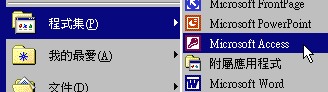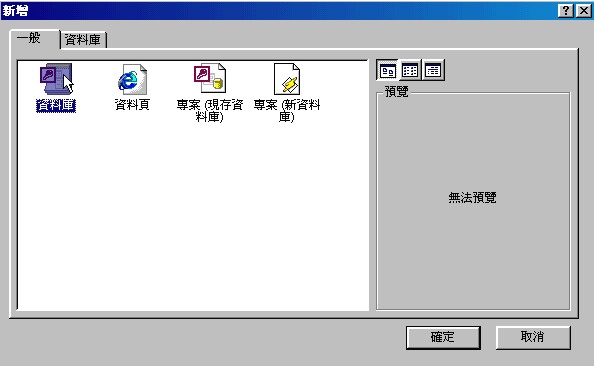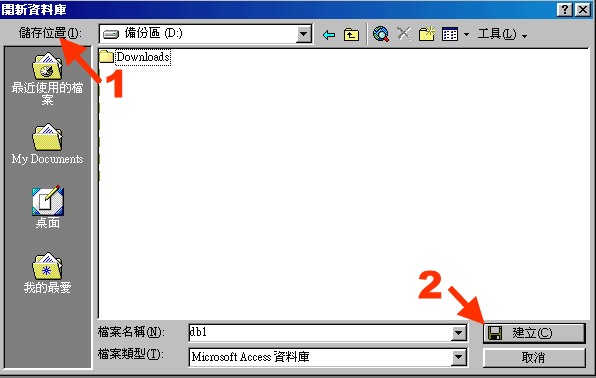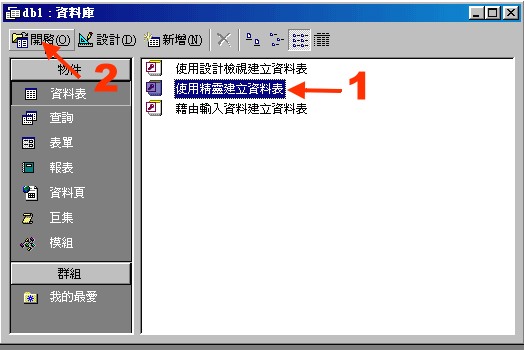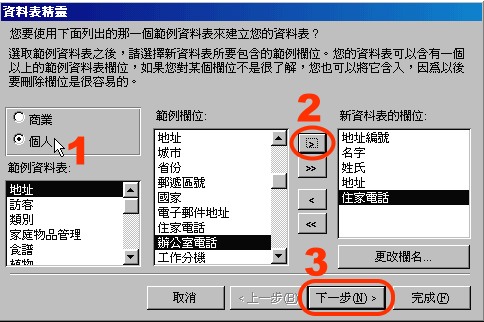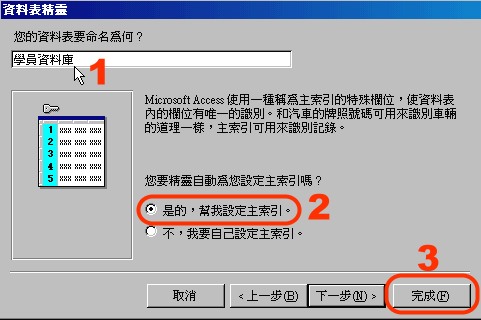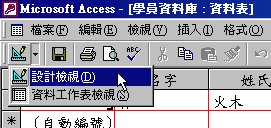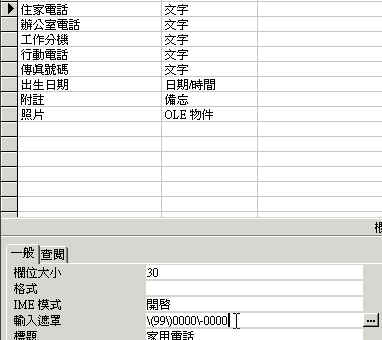| 一、 | 執行Access程式 |
| 開始/程式集/Microsoft Access
| |
| 二、 | 使用Access資料庫精靈建立資料庫 |
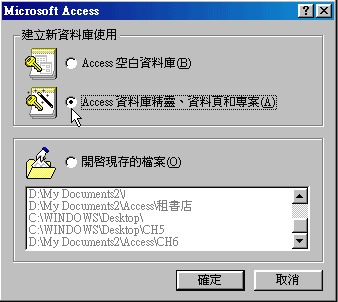 點選Access就會出現這個畫面。如果您已經用過Access,也製作過資料庫,那就選擇「開啟現存的檔案」。 點選Access就會出現這個畫面。如果您已經用過Access,也製作過資料庫,那就選擇「開啟現存的檔案」。
如果從未使用過,那就請您選擇「Access資料庫精靈、資料庫和專案」。 | |
| 三、 | 建立一般資料庫 |
| 選擇建立一般的資料庫
| |
| 四、 | 儲存第一個資料庫檔案 |
|
當您選擇建立資料之後,會出現下面的畫面,告訴您要先儲存資料庫檔案,您就跟著做,選好資料夾,儲存檔案。
| |
| 五、 | 建立第一個資料表 |
| Access資料庫檔案有好幾種,最基本的就是「資料表」,請記得,資料表就是資料庫的基本檔案,有了這個檔案能執行別的功能,如表單、報表等等。
執行過上一個步驟,會出現下面設定框,請選擇「使用精靈建立資料表」,然後點選「開啟」。
| |
| 六、 | 選擇資料表範例以及欄位 |
| 在資料表精靈裡,您可以選擇建立「個人」或是「商業」的資料表,您也可以選擇資料表範例。
然後您要選擇資料表欄位,您可以從範例欄位中選擇您的資料表需要的欄位。
| |
| 七、 | 資料表命名 |
| 在這個畫面裡,您需要給資料表命名,並選擇設定主索引。
記得,要點一下「完成」。
| |
| 八、 | 資料的輸入 |
| 完成以上簡單的步驟,您就可以開始輸入您的資料了。
| |
| 九、 | 修改資料表 |
| 由於資料表的欄位大小都是使用預設格式,並不一定適合您的需要,所以需要修改欄位。
請點選工具列「檔案」下的圖示,再選「設計檢視」。
| |
| 十、 | 調整欄位資料類型 |
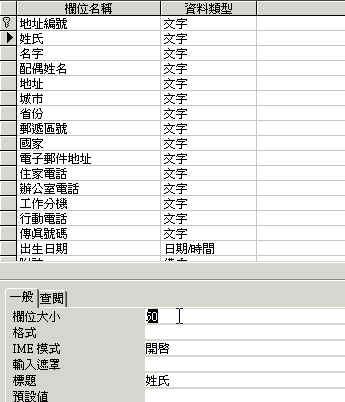 請移動滑鼠點一下「姓氏」,您會看到下面出現類型顯示。 請移動滑鼠點一下「姓氏」,您會看到下面出現類型顯示。
欄位大小50代表50字元,等於50個英文字母,25個中文字母,因此,您要把這個欄位大小改成2或4,既然是姓氏,應該只有一個字或兩個字而已。 | |
| 十一 | 修改住家電話輸入遮罩 |
| 由於預設的電話欄位輸入遮罩是九位數,所以必須修改成十位數。
| |